
РЕЗОЛЮЦІЯ: Громадського обговорення навчальної програми статевого виховання
ЧОМУ ФОНД ОЛЕНИ ПІНЧУК І МОЗ УКРАЇНИ ПРОПАГУЮТЬ "СЕКСУАЛЬНІ УРОКИ"
ЕКЗИСТЕНЦІЙНО-ПСИХОЛОГІЧНІ ОСНОВИ ПОРУШЕННЯ СТАТЕВОЇ ІДЕНТИЧНОСТІ ПІДЛІТКІВ
Батьківський, громадянський рух в Україні закликає МОН зупинити тотальну сексуалізацію дітей і підлітків
Відкрите звернення Міністру освіти й науки України - Гриневич Лілії Михайлівні
Представництво українського жіноцтва в ООН: низький рівень культури спілкування в соціальних мережах
Гендерна антидискримінаційна експертиза може зробити нас моральними рабами
ЛІВИЙ МАРКСИЗМ У НОВИХ ПІДРУЧНИКАХ ДЛЯ ШКОЛЯРІВ
ВІДКРИТА ЗАЯВА на підтримку позиції Ганни Турчинової та права кожної людини на свободу думки, світогляду та вираження поглядів
- Гідрологія і Гідрометрія
- Господарське право
- Економіка будівництва
- Економіка природокористування
- Економічна теорія
- Земельне право
- Історія України
- Кримінально виконавче право
- Медична радіологія
- Методи аналізу
- Міжнародне приватне право
- Міжнародний маркетинг
- Основи екології
- Предмет Політологія
- Соціальне страхування
- Технічні засоби організації дорожнього руху
- Товарознавство продовольчих товарів
Тлумачний словник
Авто
Автоматизація
Архітектура
Астрономія
Аудит
Біологія
Будівництво
Бухгалтерія
Винахідництво
Виробництво
Військова справа
Генетика
Географія
Геологія
Господарство
Держава
Дім
Екологія
Економетрика
Економіка
Електроніка
Журналістика та ЗМІ
Зв'язок
Іноземні мови
Інформатика
Історія
Комп'ютери
Креслення
Кулінарія
Культура
Лексикологія
Література
Логіка
Маркетинг
Математика
Машинобудування
Медицина
Менеджмент
Метали і Зварювання
Механіка
Мистецтво
Музика
Населення
Освіта
Охорона безпеки життя
Охорона Праці
Педагогіка
Політика
Право
Програмування
Промисловість
Психологія
Радіо
Регилия
Соціологія
Спорт
Стандартизація
Технології
Торгівля
Туризм
Фізика
Фізіологія
Філософія
Фінанси
Хімія
Юриспунденкция
Результат роботи програми
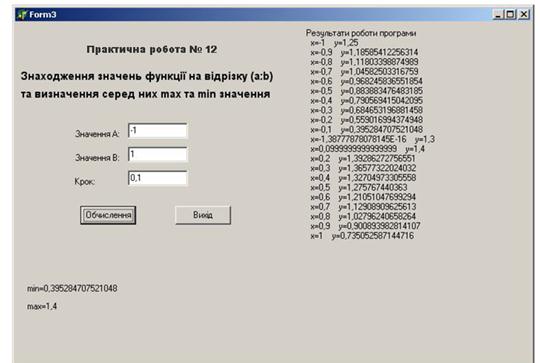
ІІ. Для створення додатку використовуючи палітру компонентів (елементів керування), спроектувати форму Form1, змінити значення властивості Name(L12_< ПІП >_Forma1). Для властивостіBorderStyle краще установити bsSingle. Це значення забороняє змінювати за допомогою миші розміри форми в процесі виконання додатка. Для складної властивостіBorderIcons його під властивості biSystemMenu присвоїти значення true, а для інших трьох його властивостей установити false. Такі установки залишають у заголовку вікна додатка тільки кнопку закриття, видаляючи інші, не дозволяючи тим самим змінювати розміри форми за допомогою кнопок у заголовку вікна. Таким чином, під час роботи додатка розміри форми змінити не можна ніяким способом. Приблизний вид форми показаний на мал. 4.

Малюнок 4.– Приблизний вид спроектованої форми
2. Помістити на форму компонент типу Label, присвоївши йому ім'я (властивість Name) Label0. У властивість Captionзанести текст «Обчислення значення функції».
3. Помістити на форму компонентів Image1 з палітри Additionalі завантажити в нього заздалегідь підготовлений малюнок, що відображає функцію. Завантаження малюнка виконується за допомогою стандартного вікна діалогу, що відкривається при щиглику на кнопці з трьома крапками у властивості Picture. Підготувати такий малюнок можна, використовуючи редактор формул Microsoft Equation зі складу Microsoft Word і будь-який графічний редактор (наприклад, Paint). Спочатку набирається формула в редакторі формул, а потім за допомогою буфера обміну вона переноситься в графічний редактор, після чого файл малюнка необхідно зберегти в папку, відведену для поточного проекту.
4. Помістити на форму три компоненти типу Edit: Edit1, Edit2, Edit3. Перші два призначені для введення, відповідно, значення параметра а і значення змінної х. У властивості Text цих компонентів увести які небудь значення – значення за замовчуванням. Ці значення будуть показуватися при запуску додатка на виконання. При виконанні додатка їх можна буде замінити іншими. Компонент Edit3буде використаний для виводу результату обчислення функції. Тому необхідно заборонити введення в нього даних користувачем. Для цього властивості ReadOnly (тільки читання) присвоїти значення true, що забороняє користувачу заносити в компонент які-небудь дані. Можна поступити іншим способом: властивості Enabled цього компонента присвоїти значення false, що зробить компонент недоступним для користувача. При цьому значення буде показуватися більш блідим кольором.
5. Помістити на форму три компоненти типу Label: Label1, Label2, Label3 для підписів до полів уведення. У полях властивості Captionнаписати «Уведіть значення A», «Уведіть значення X» і «Значення функції Y»відповідно. При цьому властивість Color краще установити такою ж, як і у форми. Параметри шрифту (складна властивість Font) установити за своїм розсудом.
6. Включити у форму дві командні кнопки: елемент керування типу Button з ім'ям Button1 (властивість Name) і кнопку типу TBitBtn з палітри Additional з ім'ям BitBtn1. Написати (у властивості Caption) на першій кнопці «Розрахунок», а на другий – «Вихід». Для властивості Kind другої кнопки у вікні Object Inspector установити значення bkClose. Підібрати зручний для перегляду розмір шрифту (властивість Font Size).
7. Щигликом на кнопці Toggle Form / Unit (F12) на панелі інструментів головного вікна інтегрованого середовища перейти до вікна для набору програмного коду модуля Unit1. У розділі реалізації модуля (implementation) відразу після директиви {$R *.DFM} задати свою функцію, наприклад:
function f(x,a:real):real;
// Обчислення значення функції.
begin
if x <= 0 Then
f:= sin(sqr(x) + a*x)
else if x<=a then
f:=1-(1 + sqrt(sqr(x)+a*x))/((exp(sin(x))*(1+x)))
else
f:=cos(sqr(x)-sqr(a))/sqrt(1-sin(a-x))-
(1-sin(a-x))/exp(sin(x));
end;
8. З подіями OnEnter(Одержання фокуса) для однорядкових вікон редагування Edit1 і Edit2 зв'язати програмні коди:
procedure TForm1.Edit1Enter(Sender: TObject);
Обробка події Вхід в однорядковий редактор для
// уведення A. (одержання фокуса). Оскільки будемо вводити
// нове значення A, результат попереднього розрахунку (Y)
// уже не буде відповідати вихідним даним. Тому
// ховаємо його (Y).
begin
Edit3.Visible:=False;
end;
procedure TForm1.Edit2Enter(Sender: TObject);// Обробка події Вхід в однорядковий редактор для
// уведення X. (одержання фокуса). Оскільки будемо вводити
// нове значення X, результат попереднього розрахунку (Y)
// уже не буде відповідати вихідним даним. Тому
// ховаємо його (Y).
begin
Edit3.Visible:=False;
end;
9. Додати коди, що обробляють події OnExit(Утрата фокуса) для однорядкових вікон редагування Edit1 і Edit2:
procedure TForm1.Edit1Exit(Sender: TObject);
// Обробка події Вихід з однорядкового редактора для
// введення А (утрата фокуса). Перевіряємо, що ми ввели.
// Якщо уведено неприпустиме значення, (яке не можна
// перетворити до числового виду) – виводимо повідомлення
// про помилку. Фокус повертаємо в редактор Edit1. (тобто
// у поле введення А).
begin
if Edit1.Text<>'' then
try
StrToFloat(Edit1.Text);
except
ShowMessage('Уведено невірне значення А');
Edit1.SetFocus;
end;
end;
procedure TForm1.Edit2Exit(Sender: TObject);
// Обробка події Вихід з однорядкового редактора для
// введення Х (утрата фокуса). Перевіряємо, що ми ввели.
// Якщо уведено неприпустиме значення, (яке не можна
// перетворити до числового виду) – виводимо повідомлення
// про помилку. Фокус повертаємо в редактор Edit2. (тобто
// у поле введення Х).
begin
if Edit2.Text<>'' then
try
StrToFloat(Edit2.Text);
except
ShowMessage('Уведено невірне значення Х');
Edit2.SetFocus;
end;
end;
10. З подією OnClickкнопки Button1 зв'язати програмний код:
procedure TForm1.Button1Click(Sender: TObject);
// Обробка події Щиглик на кнопці Розрахунок.
Обчислюємо
// значення функції і виводимо його в поле однорядкового
// редактора Edit3. Оскільки контроль даних уже виконаний
// (при виході з відповідного однорядкового
// редактора), тут контроль уже не потрібний.
begin
Edit3.Visible:=True;
Edit3.Text:=FloatToStr(f(Strtofloat(Edit1.Text),
StrToFloat(Edit2.Text)));
end;
Оформлення звіту.
1. Для створення звіту використовуйте програму Microsoft Word
2. Звіт необхідно зберегти у текстовому форматі (із розширенням файлу .rtf)
3. Ім'я звіту - ZvitXX.rtf, де ХХ - номер практичної роботи
4. У самому звіті новині бути зазначені:
· Номер практичної роботи
· Назва практичної роботи
· Завдання до практичної роботи
· До кожного пункту докладно описано хід виконання завдання і зроблена копія екрану
· Зроблено висновок до практичної роботи і даються усно відповіді на питання контролю.
· Додається текст програми
5. Після виконання завдань практичної роботи відповісти на тестові питання для самоконтролю.
Читайте також:
- I. Аналіз контрольної роботи.
- II. Вимоги безпеки перед початком роботи
- II. Вимоги безпеки праці перед початком роботи
- II. Вимоги до складання паспорта бюджетної програми
- II. Обробка результатів
- II.ТЕОРЕТИЧНІ ПИТАННЯ КУРСОВОЇ РОБОТИ
- III. Вимоги безпеки під час виконання роботи
- III. Вимоги безпеки під час виконання роботи
- III. Вимоги безпеки під час виконання роботи
- III. Економічна інтерпретація результатів статистичного дослідження банків
- III. ПОРЯДОК ПРОВЕДЕННЯ РОЗРАХУНКІВ КУРСОВОЇ РОБОТИ
- Internet. - це мережа з комутацією пакетів, і її можна порівняти з організацією роботи звичайної пошти.
| <== попередня сторінка | | | наступна сторінка ==> |
| Текст модуля | | | Звіт повинен бути оформлений державною мовою. |
|
Не знайшли потрібну інформацію? Скористайтесь пошуком google: |
© studopedia.com.ua При використанні або копіюванні матеріалів пряме посилання на сайт обов'язкове. |